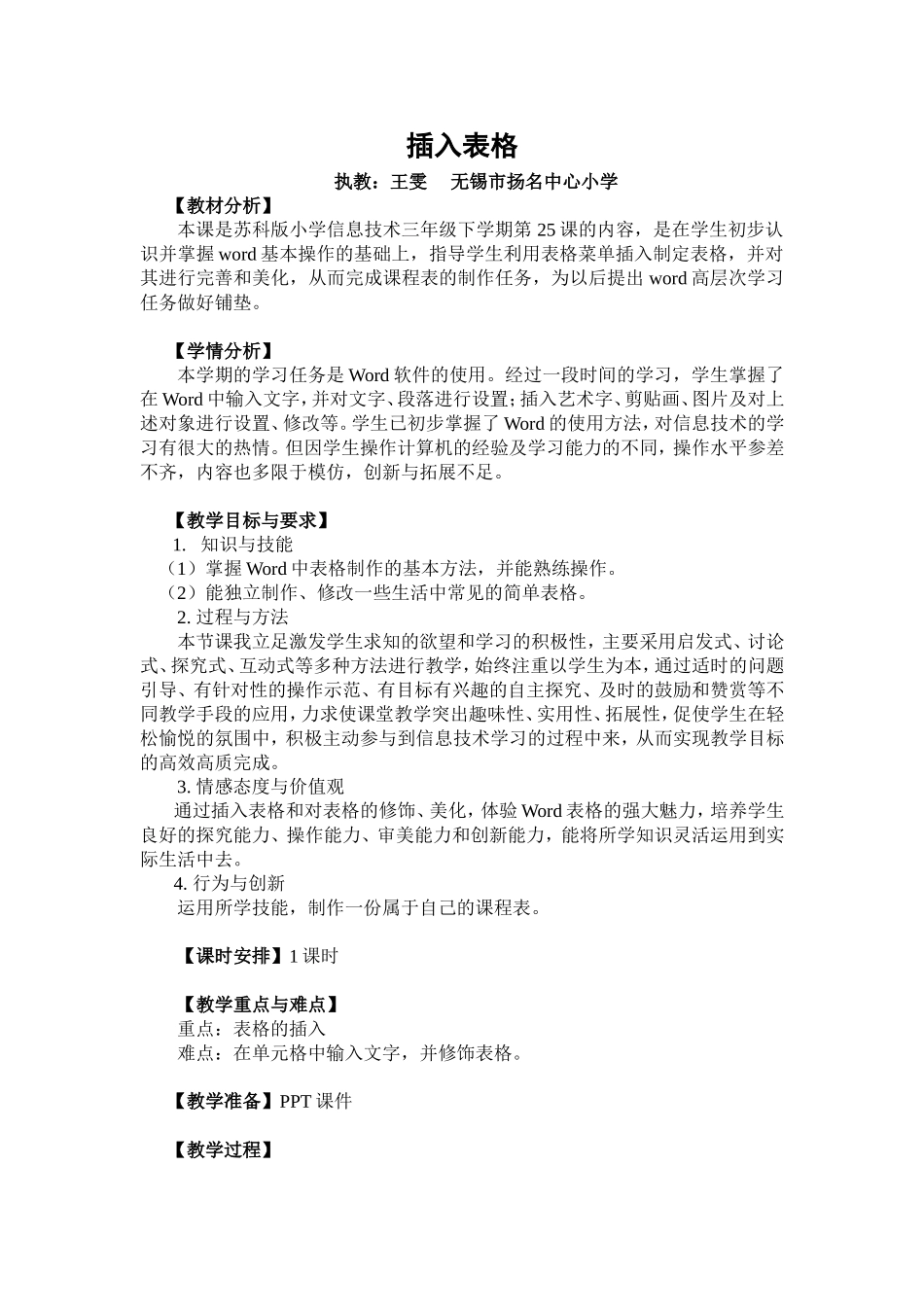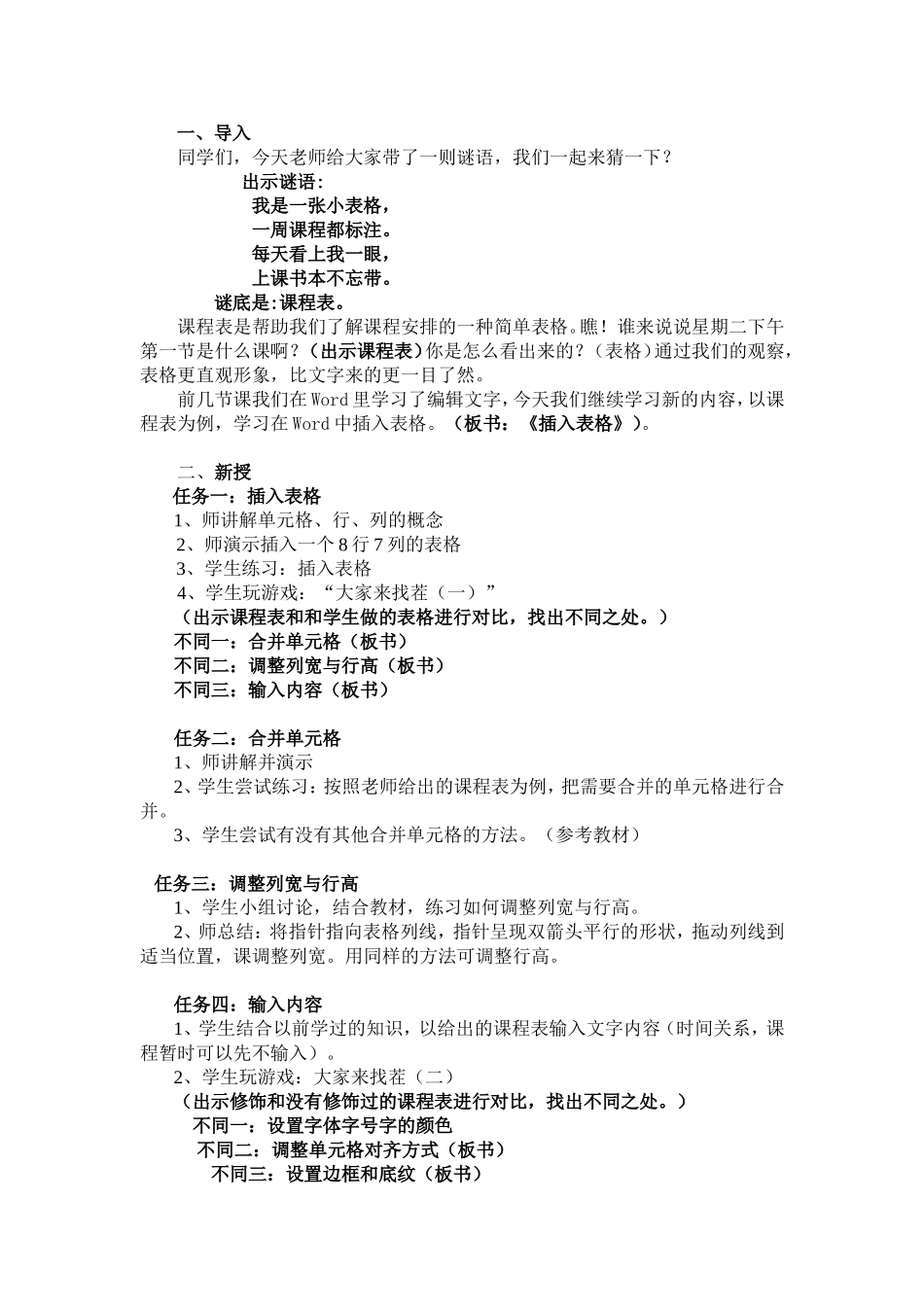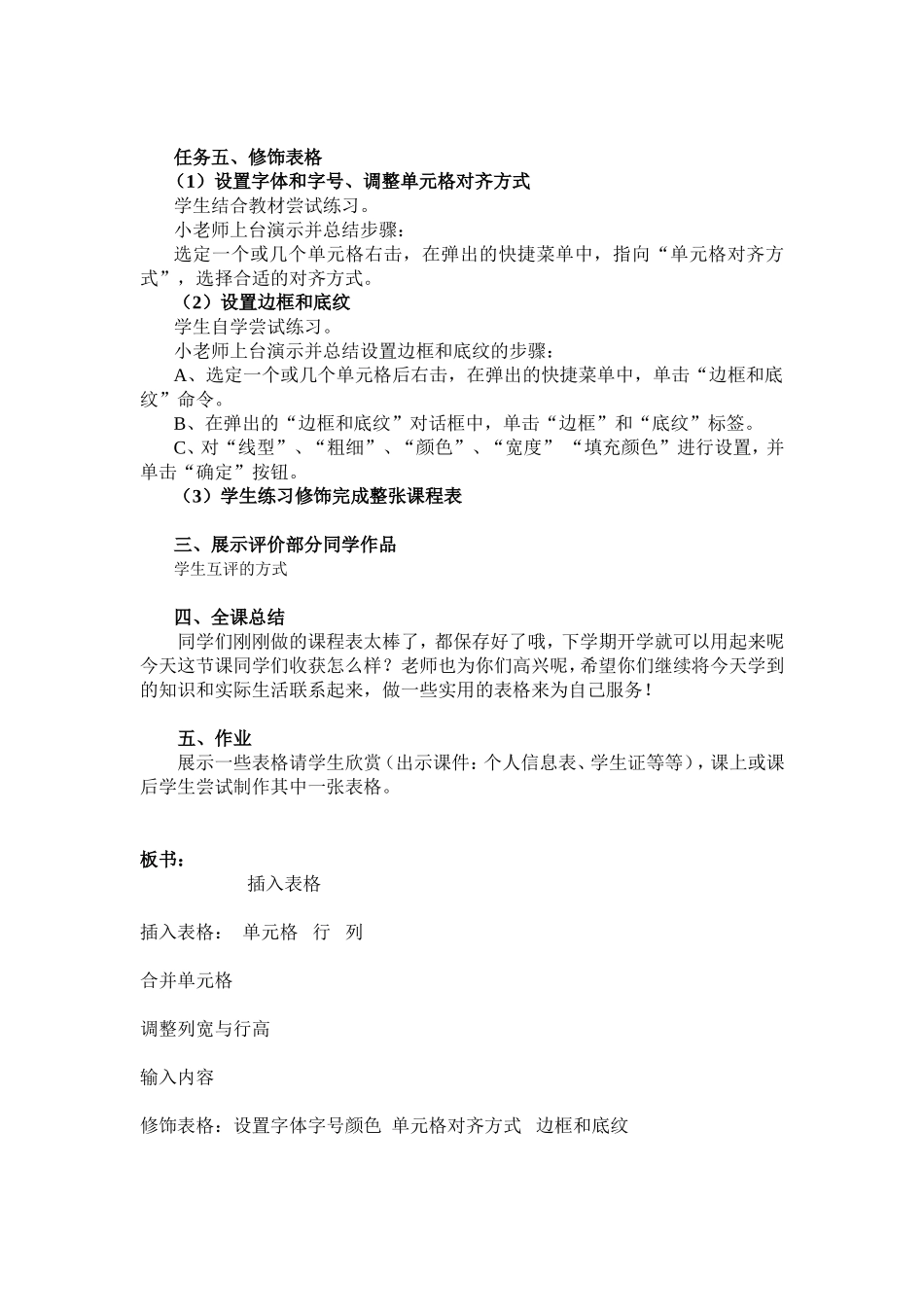插入表格执教:王雯无锡市扬名中心小学【教材分析】本课是苏科版小学信息技术三年级下学期第25课的内容,是在学生初步认识并掌握word基本操作的基础上,指导学生利用表格菜单插入制定表格,并对其进行完善和美化,从而完成课程表的制作任务,为以后提出word高层次学习任务做好铺垫。【学情分析】本学期的学习任务是Word软件的使用。经过一段时间的学习,学生掌握了在Word中输入文字,并对文字、段落进行设置;插入艺术字、剪贴画、图片及对上述对象进行设置、修改等。学生已初步掌握了Word的使用方法,对信息技术的学习有很大的热情。但因学生操作计算机的经验及学习能力的不同,操作水平参差不齐,内容也多限于模仿,创新与拓展不足。【教学目标与要求】1.知识与技能(1)掌握Word中表格制作的基本方法,并能熟练操作。(2)能独立制作、修改一些生活中常见的简单表格。2.过程与方法本节课我立足激发学生求知的欲望和学习的积极性,主要采用启发式、讨论式、探究式、互动式等多种方法进行教学,始终注重以学生为本,通过适时的问题引导、有针对性的操作示范、有目标有兴趣的自主探究、及时的鼓励和赞赏等不同教学手段的应用,力求使课堂教学突出趣味性、实用性、拓展性,促使学生在轻松愉悦的氛围中,积极主动参与到信息技术学习的过程中来,从而实现教学目标的高效高质完成。3.情感态度与价值观通过插入表格和对表格的修饰、美化,体验Word表格的强大魅力,培养学生良好的探究能力、操作能力、审美能力和创新能力,能将所学知识灵活运用到实际生活中去。4.行为与创新运用所学技能,制作一份属于自己的课程表。【课时安排】1课时【教学重点与难点】重点:表格的插入难点:在单元格中输入文字,并修饰表格。【教学准备】PPT课件【教学过程】一、导入同学们,今天老师给大家带了一则谜语,我们一起来猜一下?出示谜语:我是一张小表格,一周课程都标注。每天看上我一眼,上课书本不忘带。谜底是:课程表。课程表是帮助我们了解课程安排的一种简单表格。瞧!谁来说说星期二下午第一节是什么课啊?(出示课程表)你是怎么看出来的?(表格)通过我们的观察,表格更直观形象,比文字来的更一目了然。前几节课我们在Word里学习了编辑文字,今天我们继续学习新的内容,以课程表为例,学习在Word中插入表格。(板书:《插入表格》)。二、新授任务一:插入表格1、师讲解单元格、行、列的概念2、师演示插入一个8行7列的表格3、学生练习:插入表格4、学生玩游戏:“大家来找茬(一)”(出示课程表和和学生做的表格进行对比,找出不同之处。)不同一:合并单元格(板书)不同二:调整列宽与行高(板书)不同三:输入内容(板书)任务二:合并单元格1、师讲解并演示2、学生尝试练习:按照老师给出的课程表为例,把需要合并的单元格进行合并。3、学生尝试有没有其他合并单元格的方法。(参考教材)任务三:调整列宽与行高1、学生小组讨论,结合教材,练习如何调整列宽与行高。2、师总结:将指针指向表格列线,指针呈现双箭头平行的形状,拖动列线到适当位置,课调整列宽。用同样的方法可调整行高。任务四:输入内容1、学生结合以前学过的知识,以给出的课程表输入文字内容(时间关系,课程暂时可以先不输入)。2、学生玩游戏:大家来找茬(二)(出示修饰和没有修饰过的课程表进行对比,找出不同之处。)不同一:设置字体字号字的颜色不同二:调整单元格对齐方式(板书)不同三:设置边框和底纹(板书)任务五、修饰表格(1)设置字体和字号、调整单元格对齐方式学生结合教材尝试练习。小老师上台演示并总结步骤:选定一个或几个单元格右击,在弹出的快捷菜单中,指向“单元格对齐方式”,选择合适的对齐方式。(2)设置边框和底纹学生自学尝试练习。小老师上台演示并总结设置边框和底纹的步骤:A、选定一个或几个单元格后右击,在弹出的快捷菜单中,单击“边框和底纹”命令。B、在弹出的“边框和底纹”对话框中,单击“边框”和“底纹”标签。C、对“线型”、“粗细”、“颜色”、“宽度”“填充颜色”进行设置,并单击“确定”按钮。(3)学生练习修饰完成整张课程表三、展示评价部分同学作品...